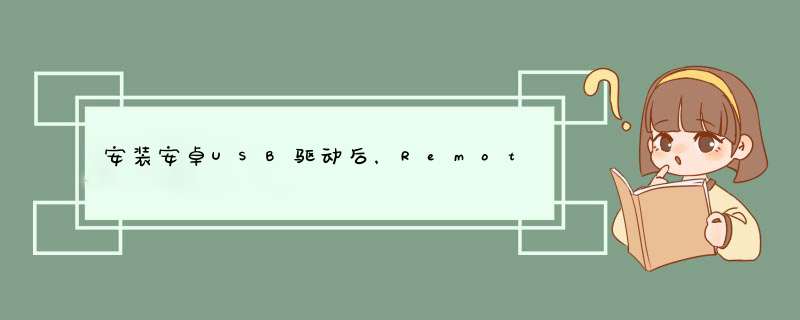
安装安卓USB驱动后,RemoteNDISbasedInternetSharingDevice出现黄色,该设备无法启动是因为属性不对,应该更改属性; *** 作步骤如下:
1,右键单击我的计算机,然后打开属性。
2,单击设备管理器以在“系统属性”窗口的硬件中将其打开。
3,在这里,可以看到设备管理器中的RNDIS设备存在问题,并且驱动程序无法正常工作。
4,这次需要下载“ USB绑定RNDIS驱动程序”,可以百度搜索下载。
5,此时,在设备管理器中,右键单击RNDIS设备,将显示菜单以更新驱动程序。
6,在“硬件更新向导”中,选择“从列表或特定位置安装”,然后单击“下一步”。
7,此处的硬件更新向导在搜索中选择此位置,然后在右侧浏览。
8,现在找到刚刚下载到计算机的“ USB Bind RNDIS Driver”,然后单击I386。
9,设置文件位置后,继续单击“下一步”。
10,单击出现的提示窗口,然后继续。
11,等待USB绑定RNDIS驱动程序安装完成。
12,成功安装驱动程序后,发现将名为“基于远程NDIS的Internet共享设备”的网络适配器设备添加到了设备管理器中的网络适配器。
13,此时,已经安装了USB绑定的RNDIS驱动程序。现在,您可以使用手机USB共享网络,使计算机通过数据线和手机连接到Internet。当然,您也可以在网络连接中看到连接到计算机的设备。
安卓USB绑定RNDIS驱动怎么安装
1
小编用数据线连接电脑和手机以后,手机USB共享网络后,电脑总是不能上网,所以小编这里查看电脑的设备管理器中的驱动情况,在我的电脑单击鼠标右键,然后打开属性。
2
在系统属性窗口的硬件中点击设备管理器打开。
3
这里我们可以看到设备管理器中RNDIS设备这里出现问题,驱动不正常。
这时候我们首先需要下载“USB绑定RNDIS驱动”,大家可以百度搜索进行下载,如果自己电脑不能上网,可以到其它能上网的电脑上下载,然后复制到自己电脑上,小编就是通过U盘在其它电脑进行下载的。
这时候在设备管理器中,在RNDIS设备上单击右键,出现菜单点击更新驱动程序。
硬件更新向导中,我们选择从列表或指定位置安装,然后点击下一步。
硬件更新向导的这里我们选择在搜索中包括这个位置,右边的浏览。
现在找到我们刚才下载到电脑上的“USB绑定RNDIS驱动”里面点击I386.当然有些时候我们需要点击这里的AMD64,大家根据情况选择,哪个可以使用就用那个。
设置好文件位置以后,继续点击下一步。
出现的提示窗口中点击扔然继续。
等待一下,我们这里的USB绑定RNDIS驱动安装完成。
成功安装驱动以后,这时候我们发现设备管理器中的网络适配器中多了一个名为Remote NDIS based Internet Sharing Device的网卡设备。当然不同的手机这里显示的稍有不同,比如小编用三星手机连接后这里显示SAMSUNG Mobile USB Remote NDIS Network Device,但是都显示了Remote NDIS驱动!
这个时候我们已经安装USB绑定RNDIS驱动完成,现在已经可以用手机USB共享网络让电脑通过数据线和手机连接进行上网,当然网络连接中也可以看到电脑现在连接的设备。
欢迎分享,转载请注明来源:内存溢出

 微信扫一扫
微信扫一扫
 支付宝扫一扫
支付宝扫一扫
评论列表(0条)